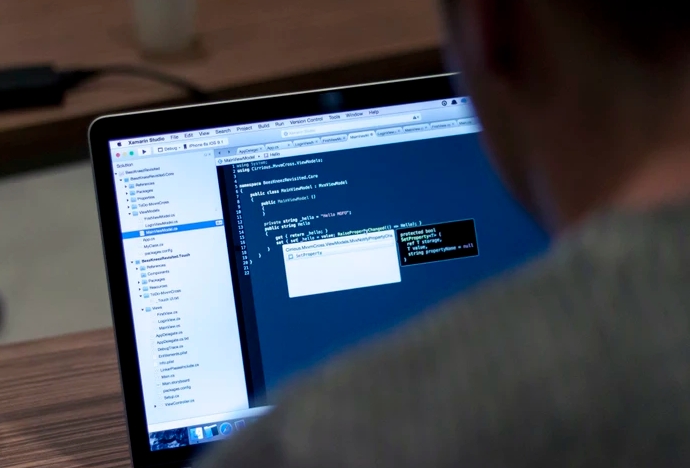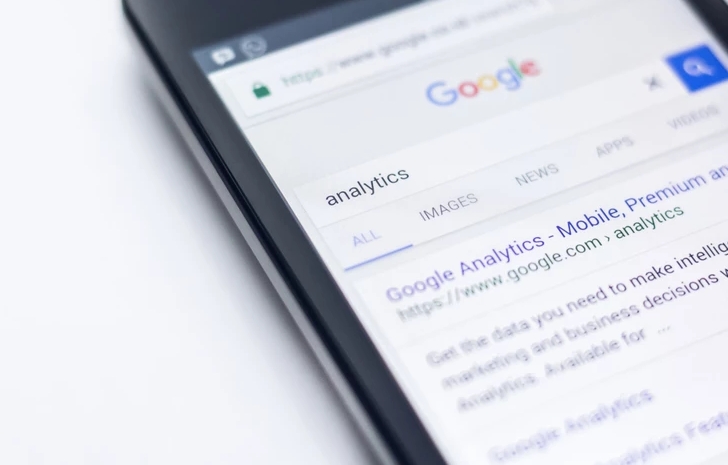作为一个网站文字工作者,我们经常需要截取屏幕上的某些内容来进行编辑、制作图片等操作。而使用快捷键截屏是一种非常方便快捷的方法,下面我将详细介绍如何使用快捷键截屏。
快捷键截屏是指使用键盘上的快捷键来截取屏幕上的内容。在Windows系统中,最常用的快捷键截屏方法是使用“Print Screen”键或“Win + Print Screen”键组合。而在Mac系统中,则是使用“Command + Shift + 3”或“Command + Shift + 4”键组合。
使用“Print Screen”键截屏
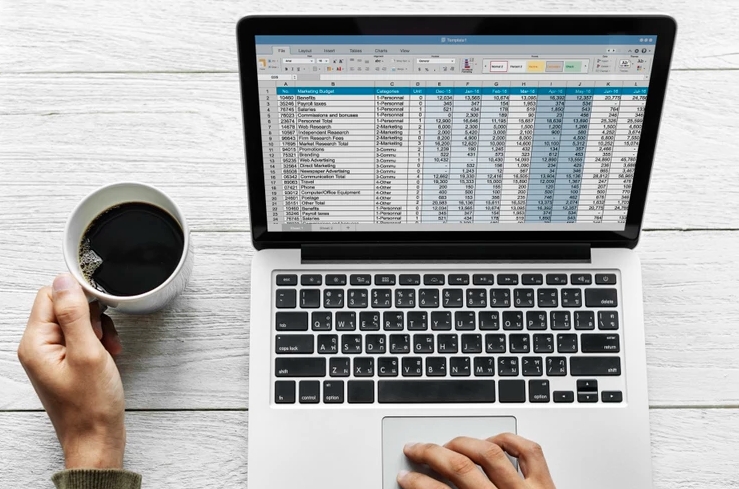
“Print Screen”键是电脑键盘上的一个键,通常位于F12和滚动锁定键之间。使用该键进行截屏的方法如下:
1. 打开需要截屏的页面或内容。
2. 按下“Print Screen”键。
3. 打开任意图片编辑软件,如Paint、Photoshop等。
4. 在编辑软件中按下“Ctrl + V”键,或者点击“编辑”菜单中的“粘贴”选项。
5. 在编辑软件中进行编辑、裁剪、保存等操作。
使用“Win + Print Screen”键截屏
在Windows系统中,使用“Win + Print Screen”键组合可以直接将截屏内容保存为图片文件,无需再进行粘贴操作。使用该键组合进行截屏的方法如下:
1. 打开需要截屏的页面或内容。
2. 按下“Win + Print Screen”键组合。
3. 保存截屏图片文件。
使用“Command + Shift + 3”键截屏
在Mac系统中,使用“Command + Shift + 3”键组合可以直接将截屏内容保存为图片文件,无需再进行粘贴操作。使用该键组合进行截屏的方法如下:
1. 打开需要截屏的页面或内容。
2. 按下“Command + Shift + 3”键组合。
3. 保存截屏图片文件。
使用“Command + Shift + 4”键截屏
在Mac系统中,使用“Command + Shift + 4”键组合可以选择需要截取的屏幕区域,然后将截屏内容保存为图片文件。使用该键组合进行截屏的方法如下:
1. 打开需要截屏的页面或内容。
2. 按下“Command + Shift + 4”键组合。
3. 使用鼠标拖动选择需要截取的屏幕区域。
4. 释放鼠标左键,即可完成截屏并保存为图片文件。
总结
使用快捷键截屏是一种非常方便快捷的方法,可以大大提高我们的工作效率。在使用快捷键截屏的过程中,需要注意选择合适的截屏方式和截屏工具,以便更好地完成工作。
 返回上级
返回上级
 2023-12-19
2023-12-19